如何开启win7透明玻璃效果|win7开启透明玻璃效果的步骤
发布时间:2017-12-07 10:36:44 浏览数: 小编:kunyi
大家都知道,win7系统有个特别的地方是它可以开启透明玻璃效果,让你的系统看起来更加美观。有的朋友可能还没找到开启透明效果的方法,今天小编就在这里跟大家讲解一下开启的步骤,一起往下看。
相关推荐:新萝卜家园Ghost win7旗舰版64位系统下载
1、点击开始菜单,在“计算机”选项上单击右键,选择“属性”;
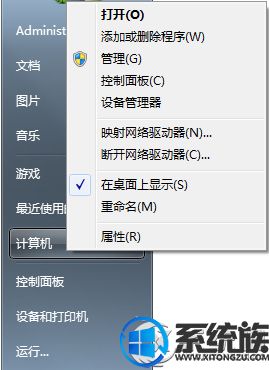
2、点击“远程设置”或“系统保护”或“高级系统设置”中的任意一个选项;
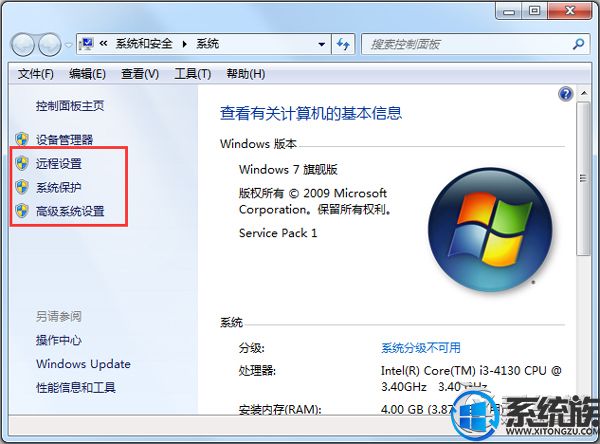
3、在系统属性界面“高级”选卡下,点击“性能”下方的“设置”;
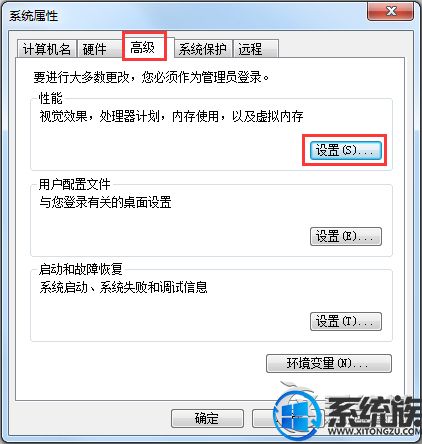
4、在“性能选项”窗口“视觉效果”选卡下勾选“启用Aero peek”和“启用透明玻璃”两个选项,然后点击应用,等待一会,系统会自动进行设置,然后点击确定即可。
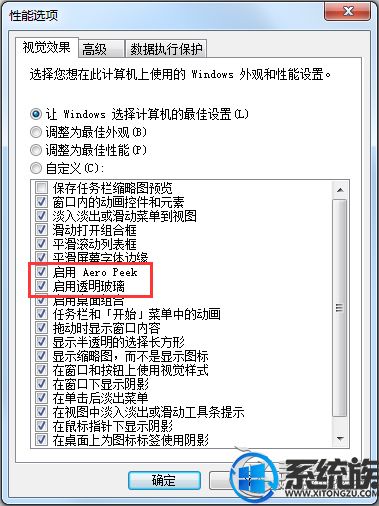
按照上面四个步骤就可以完成玻璃效果的设置了,大家不妨动手试试看哦。


















